Wordエクスポートの設定
エクスポートしたWordのスタイル、細かい調整、既存のドキュメントに近づけエクスポートを行うことができます。
Wordエクスポート時の表示設定
- 「ダッシュボード」の「ドキュメント閲覧画面」から任意のドキュメントを選択します。
- Wordエクスポートを行うバージョンを選択します。
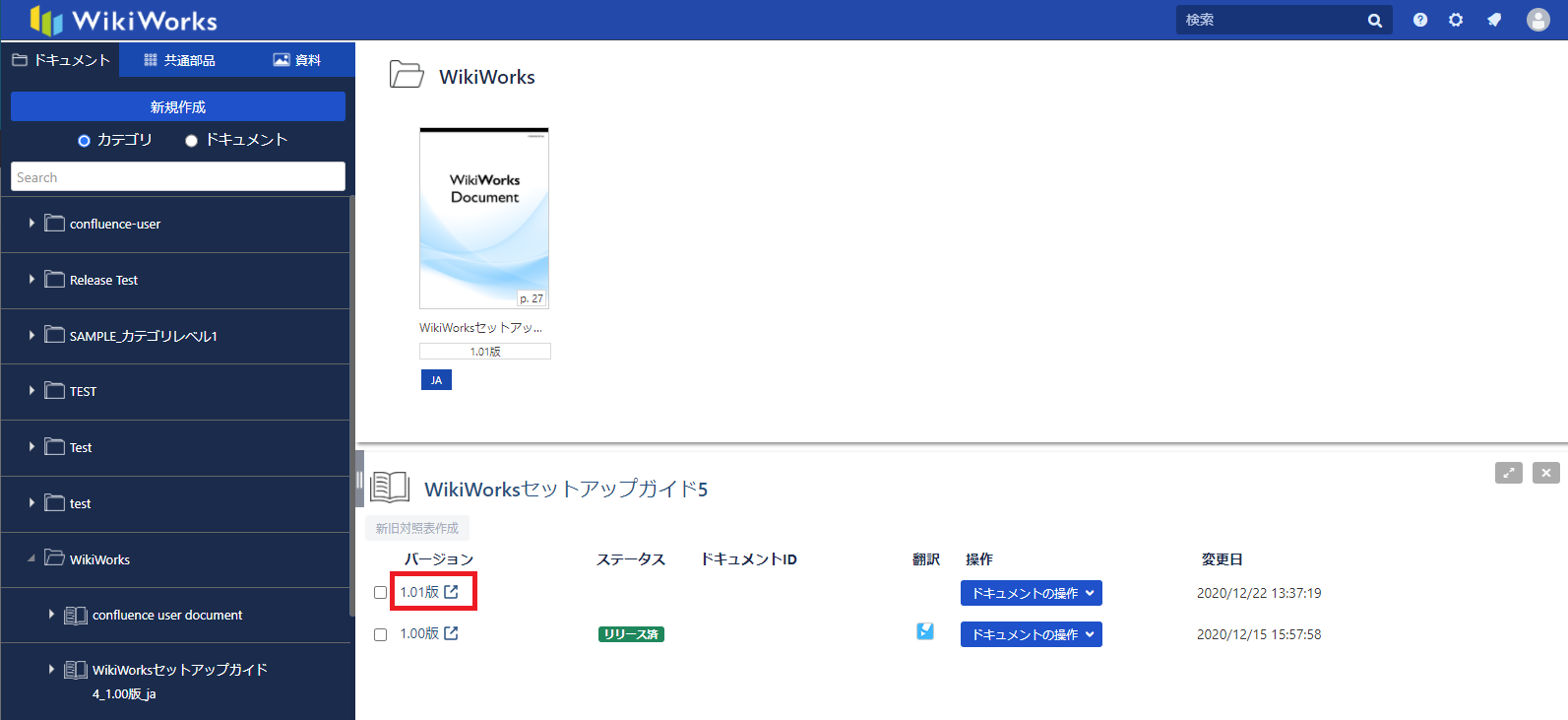
- [エクスポート管理]を選択します。
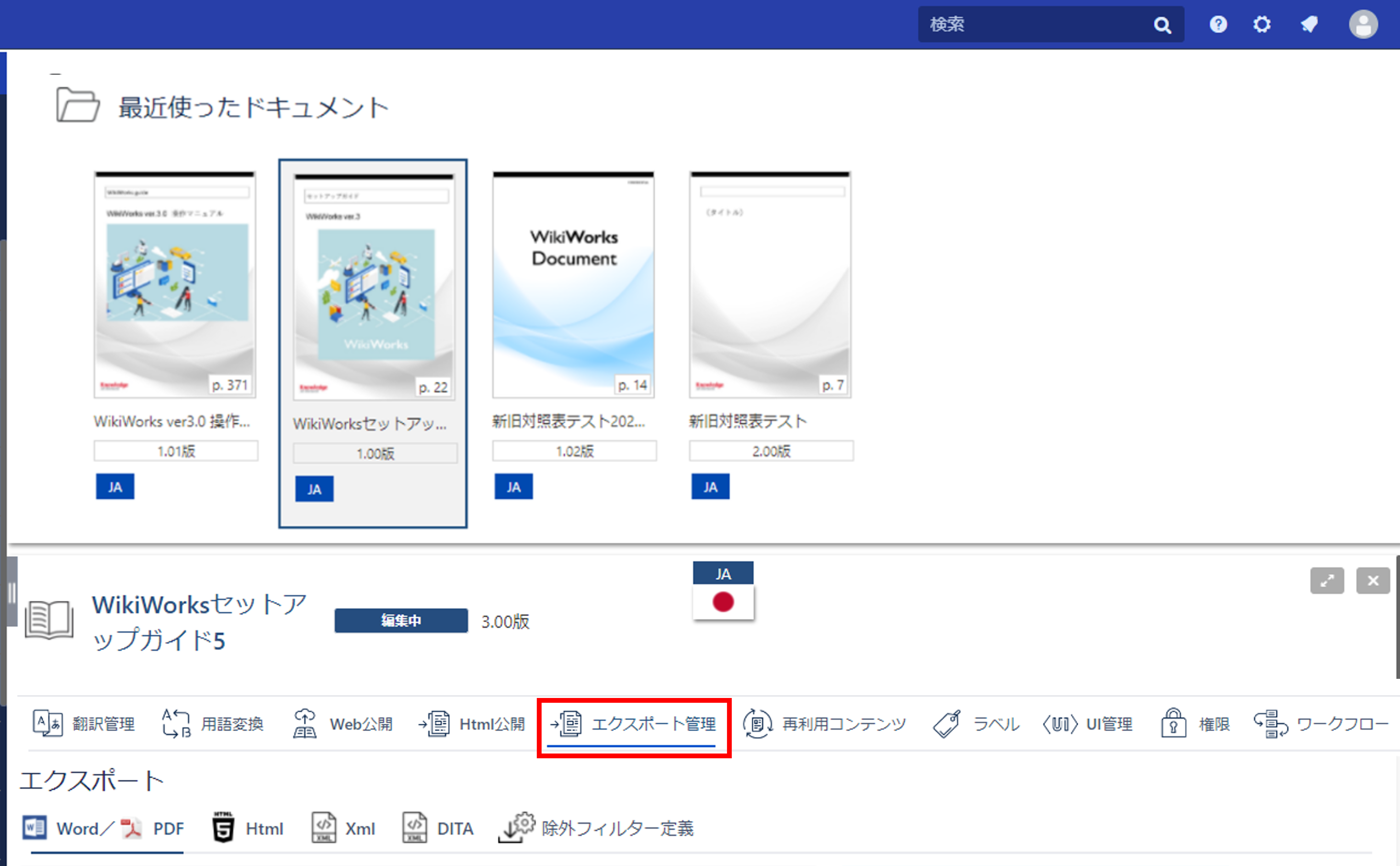
- テンプレート欄の中で使用するテンプレートの後ろにある[詳細設定]をクリックします。
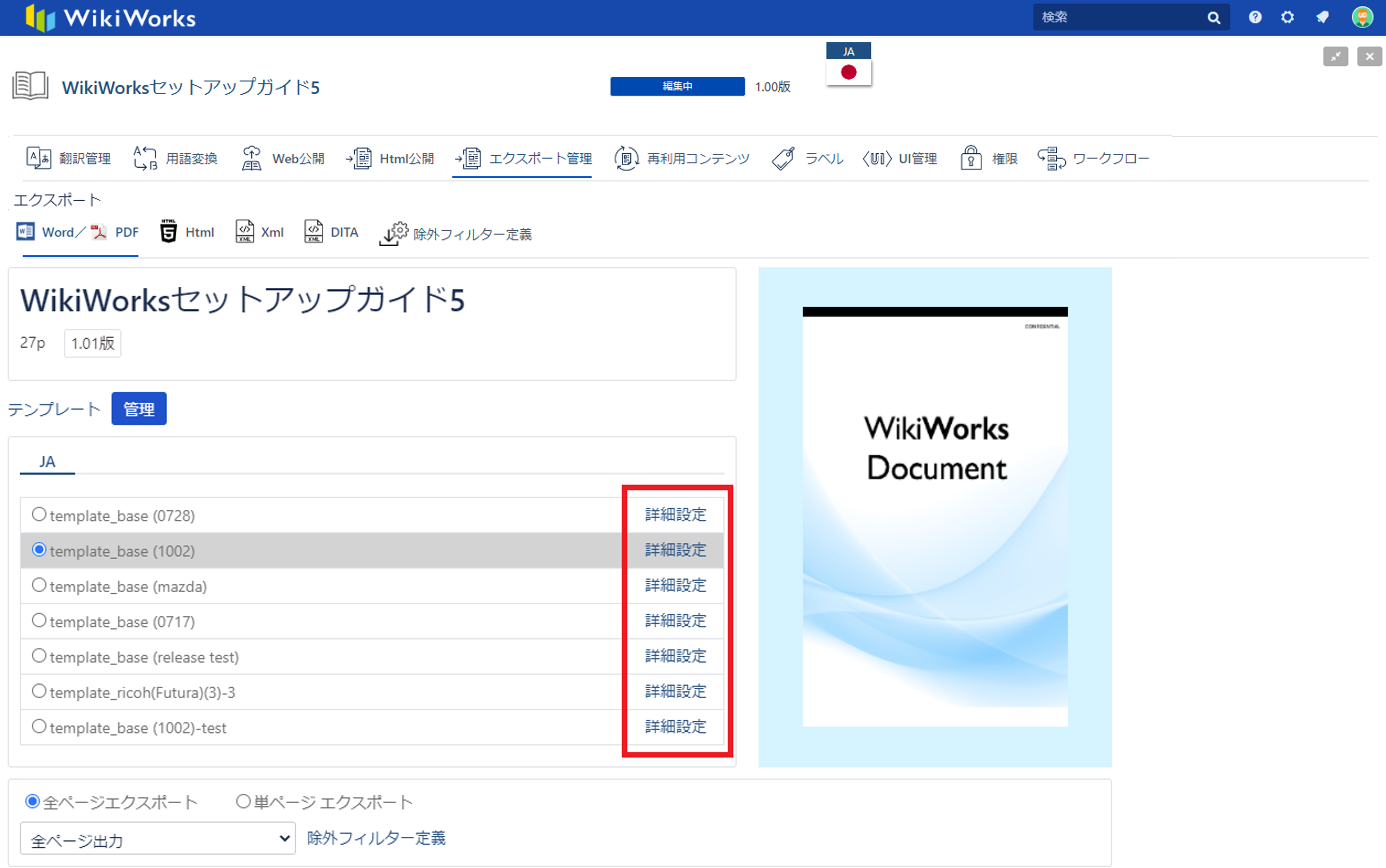
- 「Word表示設定」が表示されます。
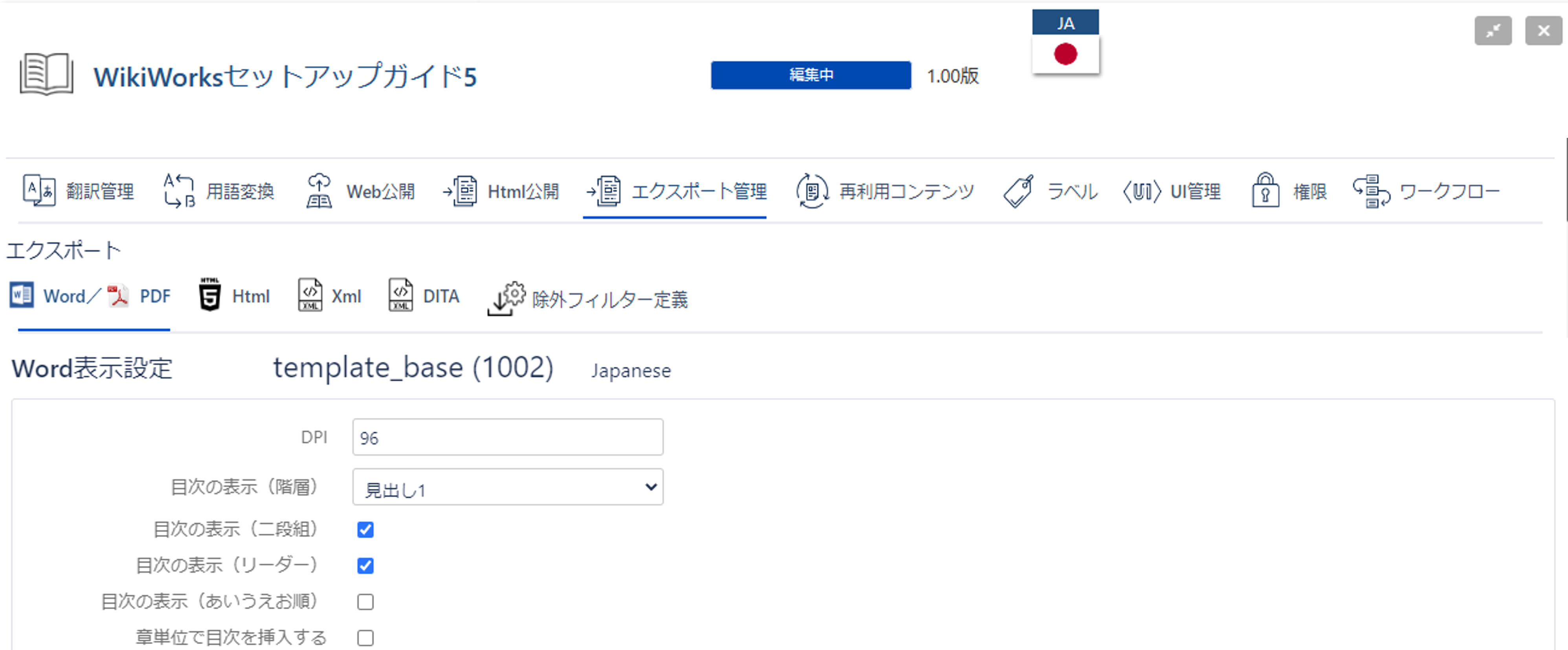
- 設定が完了したら、ページ下部の[更新]ボタンをクリックします。
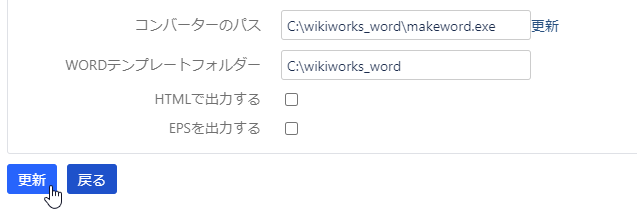
 | テンプレートの詳細設定は全ドキュメントで共有されます。更新の際はご注意ください。 |
Word表示設定
以下は、各設定項目の概要です。
| 項目 | 概要 |
|---|---|
| DPI | 画像のDPI ( 解像度 ) を設定します。標準は 96 です。 |
| 目次の表示(階層) | 目次の表示方法を設定します。 |
| 目次の表示(二段組) | |
| 目次の表示(リーダー) | |
| 目次の表示(あいうえお順) | |
| 章単位で目次を挿入する | 「章単位で目次を挿入する」のチェックボックスにチェックをいれ、章目次の表示方法を設定します。 ▶章目次の表示 |
章目次の表示(階層) | |
| 章目次の表示(二段組) | |
章目次の表示(リーダー) | |
| 章タイトルの冒頭に数字があった場合はドロップキャップ適用 | 章タイトルの冒頭に数字があった場合、自動的に章番号の画像が挿入されます。 |
| 手順番号マクロの一番上に自動で画像を挿入 | 番号付箇条(手順)を使用している部分に、手順を開始する印として「Step」画像が挿入されます。 |
| 見出し前の改ページルール(前書き) | エクスポートしたWordファイルの改ページの場所を設定します。 |
| 見出し前の改ページルール(本篇) | |
| 自動的にページ番号を入れる | ページ内で挿入されている相互参照のリンク先ページ番号が挿入されます。
|
| リンクの前に自動的に章節番号を入れる | ページ内で挿入されている相互参照に章節番号を挿入されます。 |
| 番号の振り方 | 図キャプション、表キャプションを入力したときの番号の振り方を設定します。 |
| 単位記号を設定したフォントに変更する | 設定した単位記号が、任意のフォントに変換されます。 |
| 単位記号を設定したフォントに変換 | |
| ページタイトルに † が含まれる場合虚数の i に変換する | ページタイトルに † を入れると、該当箇所が i に変換されます。 |
| インラインイラストのサイズを行の高さに自動的に変換する | 画像の前後に文字列がある場合に自動で画像のサイズが行の高さになります。 ※元画像のサイズ縦60px以下のものが対象となります。 |
| Draw.ioで表紙を作成 | 共通設定の「タイトルを指定するページ」にDraw.ioを挿入するとDraw.ioの図がそのまま表紙になります。 |
| ページタイトルの_以前の文字列を削除する | WikiWorksのページタイトルがWordの見出しの文字列になります。 管理のためにページタイトルの_以前(左側)に文字列を入力しておき、 このチェックボックスをオンにすることで、エクスポート時にWordの見出しでは管理文字列を削除します。 |
| ページタイトルの_以降の文字列を削除する | WikiWorksのページタイトルがWordの見出しの文字列になります。 管理のためにページタイトルの_以降(右側)に文字列を入力しておき、 このチェックボックスをオンにすることで、エクスポート時にWordの見出しでは管理文字列を削除します。 |
| 表紙を1ページ目として通し番号にする | オンでは「表紙」を1ページ目として番号付けします。オフでは「前書き(Preface Before Toc)」を1ページ目として番号付けします。 |
| 見出し2ページ内の見出し3リンクのみを出力しない | オンでは見出し2ページ内の見出し3へのリンクをエクスポートしません。 |
| コンディショナル情報付与(マクロ、ページ) | オンにするとコンディショナル情報が付与されます。 |
| 右左寄せ | ページの左始まり/右始まりを指定できます。 |
| 本文開始ページ | 本文開始ページを指定できます。 |
テーブルの色コード設定
| 項目 | 概要 |
|---|---|
| 灰色、赤色、緑色、青色、黄色 | プルダウンからテーブルで使用したい色を選択します。その際、項目名と異なる色を選択しても項目名は変更されません。 |
| ヘッダーのデフォールト色 | 見出し行で使用するデフォルト色を選択します。項目名に対応する色が設定されます。 |
画像用スペース
| 項目 | 概要 |
|---|---|
| スペース | 「注意/警告マーク」の画像を指定するスペースを設定します。 |
グローバル設定
共通設定
| 項目 | 概要 |
|---|---|
タイトルを設定するページ名 | Wordの表紙となるWikiWorksページタイトルを指定します。 |
| 序文を設定するページ名 | Wordの序文(前書き)となるWikiWorksページタイトルを指定します。 |
| 奥付を設定するページ名 | Wordの奥付となるWikiWorksページタイトルを指定します。 |
| 付録を設定するページ名 | Wordの付録となるWikiWorksページタイトルを指定します。 |
| 付録扉ページを追加 | 「付録」内容に扉ページを作成します。 |
| コンバーターのパス | Wordエクスポートプログラムの環境定義となります。通常、お客様が変更することはありません。 |
WORDテンプレートフォルダー | Wordエクスポートプログラムの環境定義となります。通常、お客様が変更することはありません。 |
| HTMLで出力する | 直接WordをエクスポートするのではなくHTMLでエクスポートします。エクスポートしたHTMLはローカルのmakewordプログラムで変換できます。 |
| EPSを出力する | 添付したEPS画像をEPS画像のままでエクスポートできます。 ※「HTMLで出力する」にチェックが入っている場合のみ有効 |